끝 1 : Korela에있는 목표를 자르는 방법
끝 1 : Korela에있는 목표를 자르는 방법
Corel Draw - 주로 그래픽 편집기일러스트레이션 작업에 사용됩니다. 이미지를 편집하는 프로그램과 마찬가지로, 프로그램 자체에는 특징이 있습니다. 그리고 그들 중 하나는 전체 이미지에서 특정 대상을 잘라내는 일종의 작업입니다.

지침
1
프로그램에서 필요한 이미지를 열고대비 조정 - 선택한 객체의 가장자리 선명도를 최대화하려고합니다. 원하는 부분의 가장자리를 볼 수 있도록 그림을 확대하십시오. 이것은 작업을 단순화하고 작업 대상에 인접한 불필요한 이미지 조각을 "잡아"는 것을 허용하지 않습니다.
2
툴바에서 선택하십시오 (여기서"Curve Bezier"라고 불리는 도구의 왼쪽에 그려진 연필을 그려 넣습니다. 객체에 동그라미를 치십시오. 각도 점을 대략 같은 간격으로두면 프로세스가 가장 잘 작동합니다. 원하는 부분에 원이 그려지면 형성된 커브를 닫는 것을 잊지 마십시오. 이렇게하려면 베 지어 곡선의 작업 영역에서 "닫기"버튼을 사용하십시오.
3
모든 날카로운 모서리를 부드러운 선으로 변환하십시오.(솔리드 커브) "폼"도구를 사용합니다. 각 직선을 반경, 직선, 원호 등으로 편집하십시오. 또는 F10 키를 눌러 양식 도구를 호출 할 수 있습니다.
4
선택한 오브젝트를 결과 곡선에 삽입합니다.할당. 이렇게하려면 "효과"메뉴에서 "PowerClip"항목을 찾은 다음 "컨테이너 내부에 배치"항목으로 이동하십시오. 그 후 마우스를 클릭하여 커브를 가리키는 화살표가 나타납니다.
5
선택된 객체가커브를 열고 "도구"섹션의 "옵션"을 연 다음 "탭"을 클릭하십시오. 여기서 "작업 공간"을 선택하고 "AutoCenter PowerClip"의 선택을 취소하십시오. 이제 선택한 객체는 일반 이미지에서 잘라냅니다.
팁 2 : 산호를 제거하는 방법
CorelDRAW Graphics Suite는 훌륭한 프로그램입니다.당신이 그래픽 디자인을 할 수있는 창조적 인 사람들을 위해 사진을 편집하십시오. 그러나 물론이 프로그램은 많은 다른 프로그램과 마찬가지로 고유 한 유사어를 가지고 있습니다. 어떤 이유에서인지 CorelDRAW가 마음에 들지 않아 다른 유사한 응용 프로그램을 선호한다면 삭제해야합니다.

너는 필요할거야.
- - Windows OS가 설치된 컴퓨터;
- - Windows 정리 유틸리티;
- - Revo 제거 프로그램.
지침
1
다음으로, 프로그램을 제거하는 과정특별한 유틸리티의 도움으로. 이 방법의 장점은 모든 프로그램 구성 요소가 완전히 삭제되고 시스템 레지스트리도 정리된다는 것입니다.
2
CorelDRAW를 완전히 제거하는 첫 번째 방법Graphics Suite - Microsoft의 Windows Clean Up이라는 독점 유틸리티를 사용하는 것입니다. 회사 공식 웹 사이트 또는 제 3 자 인터넷 자원에서 찾을 수 있습니다. 컴퓨터에 유틸리티를 다운로드하여 설치하십시오.
3
그런 다음 "시작"을 클릭 한 다음 "프로그램"을 클릭하십시오. 프로그램 목록에서 Windows 정리를 선택하십시오. 설치된 프로그램 목록이 나타납니다. 이 목록에서 CorelDRAW를 선택한 다음 가능한 조치 목록에서 제거를 선택하십시오. 컴퓨터에서 프로그램을 제거하는 프로세스가 시작됩니다. 제거한 후 컴퓨터를 다시 시작하십시오.
4
또한 아주 좋은 프로그램 중 하나가 호출됩니다.Revo 제거 프로그램. 이 프로그램을 다운로드하여 설치하십시오. 그것은 무료입니다. 그것을 실행하십시오. 실행 후 프로그램 목록이있는 창이 나타납니다. 이 목록에서 CorelDRAW를 찾으십시오. 마우스 오른쪽 버튼으로 클릭하십시오. 옵션 목록에서 삭제를 선택하십시오.
5
다음으로 "방법 삭제"창이 나타납니다. "Medium"을 선택하고 더 진행하십시오. 프로그램 제거 프로세스가 시작됩니다. 팝업되는 다음 창은 "레지스트리 항목"이라고합니다. "내 컴퓨터"옆의 확인란을 선택하십시오. 그런 다음 프로그램 창 하단에서 "삭제"버튼을 클릭하십시오. 레지스트리 항목이 삭제됩니다. 더 진행하십시오.
6
다음 창에서 추가 목록프로그램의 구성 요소. 먼저 "모두 선택"을 클릭 한 다음 "삭제"를 클릭하십시오. 삭제를 확인하십시오. 구성 요소 제거 프로세스가 완료 될 때까지 기다렸다가 계속하십시오. 프로그램이 성공적으로 제거되었다는 알림이 표시되는 최종 창이 열립니다. 창을 닫고 컴퓨터를 다시 시작하십시오. Revo Uninstaller를 사용하여 제거하는 프로세스가 더 길지만 동시에 더 안정적이라는 점은 주목할 가치가 있습니다.
팁 3 : Corel에서 개체를 자르는 방법
그래픽 편집기 Corel Draw는 벡터 작업을위한 강력한 도구입니다. 사물. 다양한 그래픽 객체의 조합, 절단 및 교차를 통해 프로그램을 능숙하게 사용하면 복잡성이있는 그림을 그릴 수 있습니다.
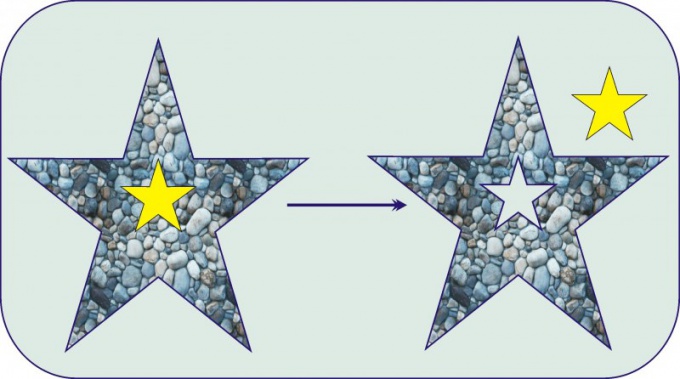
너는 필요할거야.
- 라이센스가 부여 된 Corel Draw 소프트웨어가 설치된 개인용 컴퓨터.
지침
1
Corel Draw 툴바에는 여러 가지 기능이 있습니다.다양한 기하학적 모양을 만들기위한 함수. 물론, 그들의 세트는 다소 제한적입니다. 원하는 윤곽선을 따라 벡터 객체를 자르려면 절단이 예정된 윤곽선을 따라 다른 객체 옆에 만듭니다. 도시 된 예에서, 뾰족한 삼각형은 5 각형으로부터 절단 될 필요가있다. 이렇게하려면 도구 막대에서 "다각형"탭을 사용하여 5 개의 점으로 표시된 별을 작성하십시오.

2
새 개체를 놓을 개체를 놓습니다.끊어 지려고. 왼쪽 마우스 버튼을 누른 상태에서 포인터 도구를 사용하여 두 객체를 회전하여 선택합니다. 속성 패널에서 여러 개체를 선택하면 모양 요소의 단추가 맨 위에 표시됩니다 ( "통일", "예외", "교차", "단순화"등). 또한 이러한 제어 요소 사물 드롭 다운 목록에서 "Forming"기능을 선택하여 메인 메뉴 "Arrange"의 탭에서 호출 할 수 있습니다.

3
다른 오브젝트의 컨투어를 따라 오브젝트를 자르려면 제외 버튼을 선택하십시오. 결과적으로 예제에 표시된 것처럼 객체는 다른 객체의 오버레이 위치에서 잘립니다.

4
여러 개체를 교차시켜 새로운 개체를 만들려면 모든 개체를 선택하고 속성 표시 줄에서 교차 단추를 클릭하십시오.
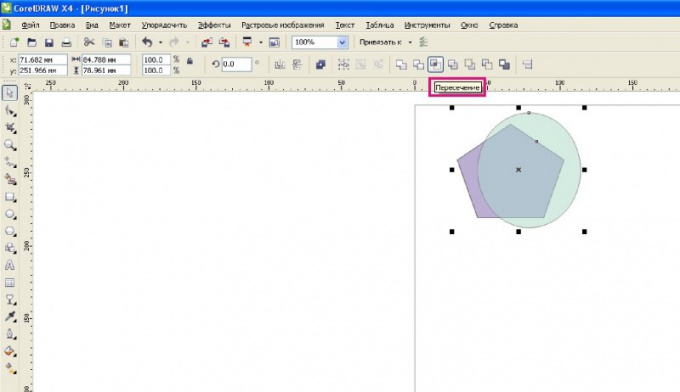
5
결과적으로, 새로운 오브젝트가 얻어 지는데, 이것은 중첩 된 오브젝트의 교차 결과입니다. 동시에 오래된 개체는 변경되지 않았습니다.

끝 4 : Korela에서 자르는 방법
그래픽 편집기 CorelDraw - 인기일러스트레이션 처리 프로그램. CorelDraw에서 작업하는 과정은 개체를 만들고 편집하고 다양한 효과를 적용하는 것입니다. 동시에, 잘라 내기는 프로그램의 모든 사용자가 소유해야하는 기본 기술입니다.

지침
1
당신이 가고있는 이미지를 엽니 다.일. 후속 작업을 단순화하기 위해 가능한 한 이미지의 원하는 요소를 "개요"로 대조를 조정하십시오. 절단에 필요한 요소가 단조롭고 주변 배경과 충분히 대조되는 경우 Magic Wand 도구를 사용하십시오.
2
어떻게 든 원하는 요소가나머지 이미지와 "마술 지팡이"는 오브젝트의 여분의 조각을 잡고 "베 지어 곡선"도구를 사용하십시오. 이렇게하려면 이미지를 확대하여 프로그램 창에 배치하면 가능한 한 이미지의 가장자리를보고 간단히 추적 할 수 있습니다.
3
이미지 요소를 부드럽게 동그라미 표시하십시오.코너 포인트를 놓는 것을 잊지 않고 윤곽선에 따라 자르고 싶습니다. 요소에 원이 생기면 "닫기"버튼을 클릭하여 곡선을 닫습니다. "Shape"도구를 사용하여 커브를 편집하여 필요한 이미지 조각 주위에 만듭니다. 도구는 프로그램의 도구 모음에서 찾을 수 있거나 "F10"키를 눌러 호출 할 수 있습니다.
4
이 곡선에 이미지 요소를 삽입하고,그것의 윤곽뿐만 아니라 전체적인 전체적인 객체를 고립시키기 위해서. 삽입하려면 "효과"메뉴를 연 다음 PowerClip 경로 → "컨테이너 내부에 배치"를 따르십시오. 이제 커브를 가리키고 자하는 화살표가 보입니다.
5
귀하가 선택한 품목,커브와 관련하여 중심에 있으면 도구 메뉴로 이동하십시오. "옵션"섹션에서 "탭"섹션으로 이동 한 다음 "작업 공간"하위 섹션으로 이동하십시오. "AutoCenter PowerClip"을 선택 해제하십시오.







